Utilisation de palettes en plein écran
Vous pouvez utiliser ces palettes pour travailler sur vos photos dans la présentation en plein écran.
Palette de mots-clés : créez et organisez les mots-clés, et associer des mots-clés à vos photos.
Palette de l’inspecteur : permet de parcourir la photothèque, de modifier les métadonnées de vos photos et de procéder à des ajustements.
Palettes d’outils : utilisez l’un des outils d’ajustement fonctionnant avec les palettes.
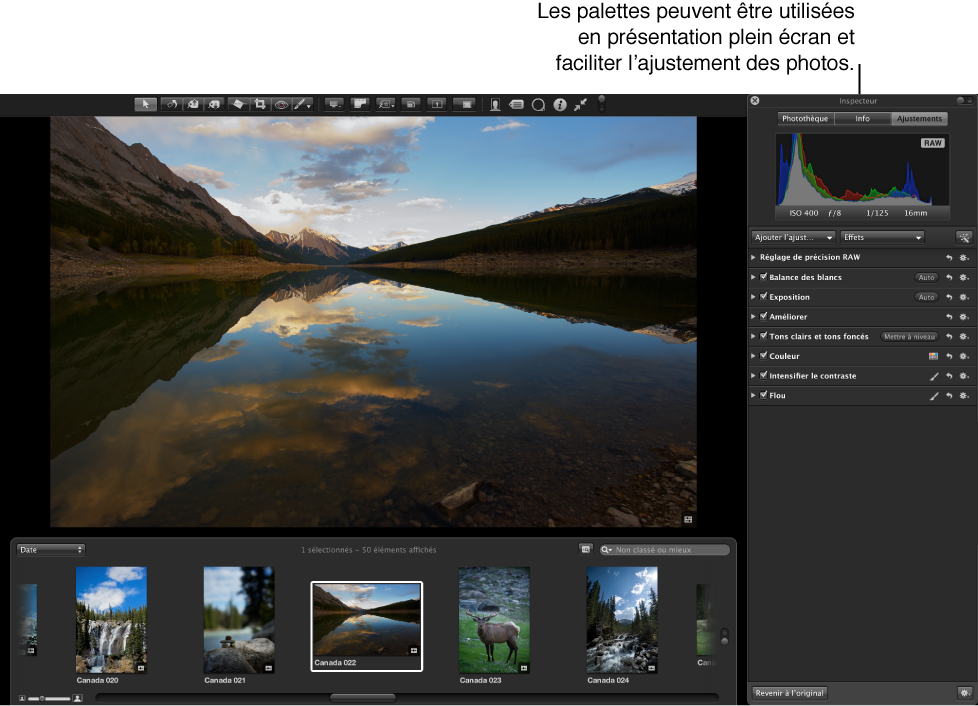
Affichage ou masquage de la palette de mots-clés
Procédez de l’une des manières suivantes :
-
Cliquez sur le bouton « Palette de mots-clés » dans la barre d’outils.

appuyez sur Majuscule + H.
Pour en savoir plus, consultez la section Application de mots-clés à l’aide de la palette de mots-clés.
Affichage ou masquage de la palette de l’inspecteur
-
Appuyez sur H.

Conseil : Pour masquer temporairement la palette de l’inspecteur lors de l’ajustement d’une image, afin de jouir d’une présentation dégagée de votre photo, maintenez la touche Majuscule enfoncée tout en faisant glisser un curseur dans la sous-fenêtre Ajustements. Dès que vous relâchez la touche Majuscule, la palette de l’inspecteur réapparaît.
Ouverture de la palette de l’un des outils d’ajustement
Affichez la barre d’outils de la présentation en plein écran en plaçant le pointeur de la souris en haut de votre écran principal.
-
Sélectionnez un outil d’ajustement dans la barre d’outils ou choisissez un ajustement Pinceau rapide dans le menu local Pinceau rapide
 .
.
Si l’outil que vous avez sélectionné dispose d’une palette, celle-ci apparaît.

Pour masquer la palette d’un outil d’ajustement, sélectionnez l’outil Sélection dans la barre d’outils.